Metody chyb v systému Windows nebyly možné vytvořit nebo najít sekci systému během instalace Windows

- 841
- 130
- Baltazar Kocman
Spuštění procedury instalace systému Windows OS není zdaleka vždy procházející snadno a hladce. Na cestě k úspěšné instalaci operačního systému dojde k mnoha obtížím na počítači. Jednou z nich je chyba vytvoření sekce systému, pokud je operační sál umístěn na čistý disk nebo chyba vyhledávání pro existující systémovou část při instalaci oken na pracovní stroj. Chyba na první pohled se zdá být docela specifická, ale ve skutečnosti, v raných verzích Winda, to stačilo znovu zahájit instalaci tak, aby proces pokračoval. Nyní je tato metoda zbytečná, proto, abyste se dostali z této situace, musíte vědět, co přesně byl důvod pro toto oznámení.

Důvod vzhledu chyby
Hlavní zpráva zprávy „Nebyli jsme schopni vytvořit novou sekci systému ...“ je to, že z nějakého důvodu instalační program nepodařilo vytvořit sekci pro zveřejnění systémových souborů operačního sálu. V následujících standardních situacích dochází k chybě:
- Opakujte postup a pečlivě prostudujte okno ve fázi, když se instalační program zeptá, kde máme v úmyslu nainstalovat Windows. Pokud systém obsahuje jednu jednotku (obvykle se nazývá „disk 0“) a není označen, tj. Solidní state nebo pevný disk není rozdělen do sekcí, instalační program takové situace sleduje.
- Před instalačním postupem Windows se zdá, že jste udělali vše správně - zkontrolovali jste a vyčistili disk, zlomili jej a formátovali jej. Zároveň však nezohlednili, kolik fyzického místa je nutné k instalaci konkrétního rozdělení operačního systému. Instalační program může vypočítat velikost volného prostoru a s nedostatkem přeruší instalaci s stažením příslušného varování.
- Počítač má jedinou jednotku (HDD nebo SSD) a má jedinou sekci, která zaujímá celý prostor na disku. To je možné, pokud jste například získali nové médium a naformátovali jej, nebo tento disk byl dříve druhým diskem v systému, na kterém byla uživatelská data uložena. Chyba se objeví, pokud načtete instalační program do režimu EFI, zatímco instalace nastává na disku GPT.
- Na PC je několik jednotek (nebo je disk Flash určen bootloaderem jako místní disk), ale musíte nainstalovat Windows na disku 1, zatímco disk 0 je označen na sekcích, takže žádný z nich nemůže být použit jako a Systém.
- Pokud je postup instalace prováděn z odnímatelného nosiče (Flash Drive, DVD), v určitém okamžiku ho bootloader vnímá jako cíl. Aby se tomu zabránilo, v BIOS označte pořadí načítání dočasným umístěním do priority pro odnímatelnou jednotku. V tomto případě, před ukončením instalace, proces proběhne správně, neměl by dojít k zmatení.
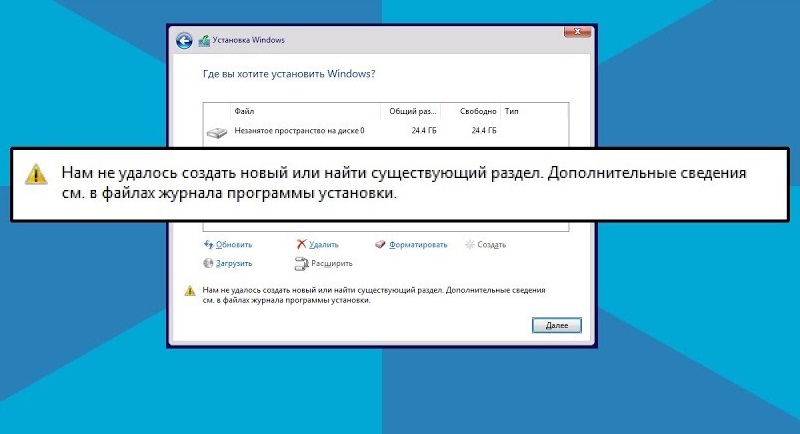
Jak opravit chybu, pokud na disku nejsou důležitá uživatelská data
Pokud se nebojíte ztráty důležitých údajů, protože jste se předem postarali o jejich přenos na odnímatelné médium, problém vzniku zprávy “nemohl instalační program vytvořit novou (detekující existující) část„ Je vyřešen relativně jednoduše a rychle:
- Během fáze výběru sekce pevného disku neváhejte vybrat vhodný a smazat jej a poté stiskněte tlačítko „Pokračovat“;
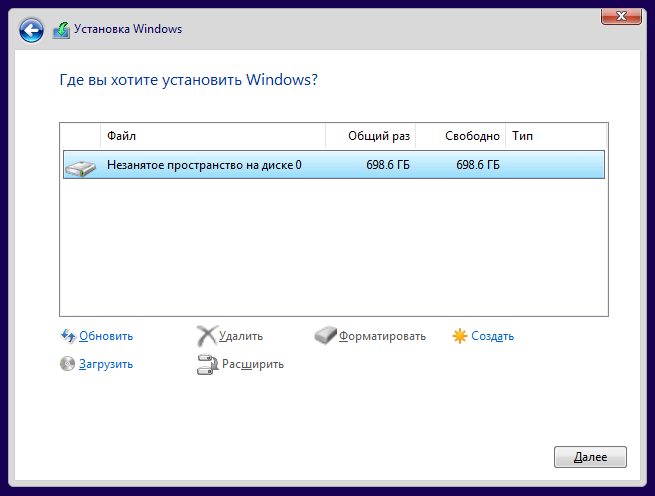
- Instalační program vám nabídne vytvořit novou sekci označením správné velikosti, souhlasím, po kterém bude proces instalace pokračovat v normálním režimu.
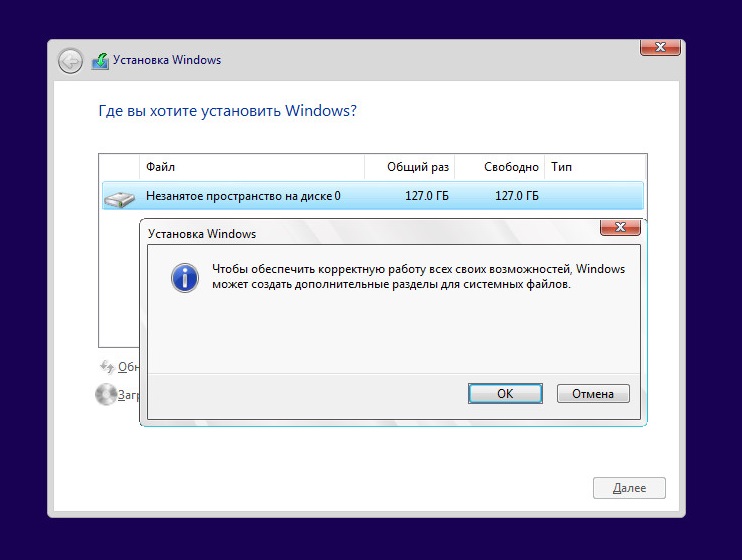
Oprava chyby na jednotce s důležitými údaji
Nemožnost vytvoření nové systémové sekce na disku, která dříve sloužila k ukládání uživatelských dat, vyžaduje správné rozdělení do sekcí - systém musí mít objem dostatečný pro úspěšnou instalaci Windows. Pro začátečníky doporučujeme, abychom k tomu používali nástroje třetích stran, kde je proces přípravy disku téměř zcela automatizovaný, takže šance na matoucí něco jsou minimální. Více připravených uživatelů může používat standardní prostředky Windows. Hlavní věc je pochopit, co děláte. Zvažte zkrátka obě metody.
Pomocí příkazu Diskpart OS
Utility Windows Diskpart - standardní nástroj pro operační systém pro přípravu úložných sekcí. Pomůže to, když se objeví varovná zpráva, „nebylo možné vytvořit novou sekci systému nebo najít existující“. Máte tedy disk, ztrátu údajů, na kterých je pro vás nesmírně nežádoucí. K vyřešení problému můžete použít Diskpart, i když postup pro místo bude nestandardní, ale docela funkční. Pokud někdy potřebujete přeinstalovat systém, musíte vzít v úvahu okna atypické konfigurace proudu. Takže vám upozorňujeme na pokyny -po instrukce:
- Spusťte instalační program OS po načtení volejte příkazový řádek pro spuštění disckpartu (kombinace kláves Shift+F10, na některých počítačích - Shift+FN+F10);
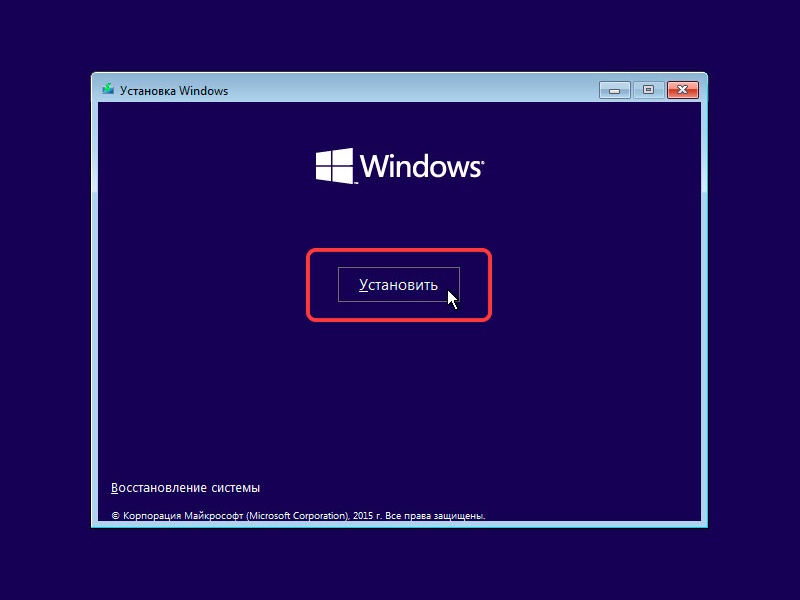
- Spusťte disky disků (příkaz DiskPart + "Enter");
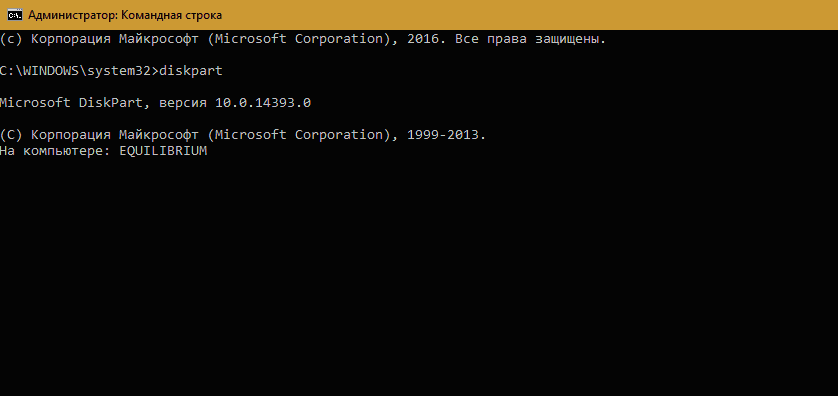
- Další příkaz - „Svazek seznamu“, zobrazí se počet svazků v systému, musíme si pamatovat starší číslo (pokud existuje několik uvedených svazků);
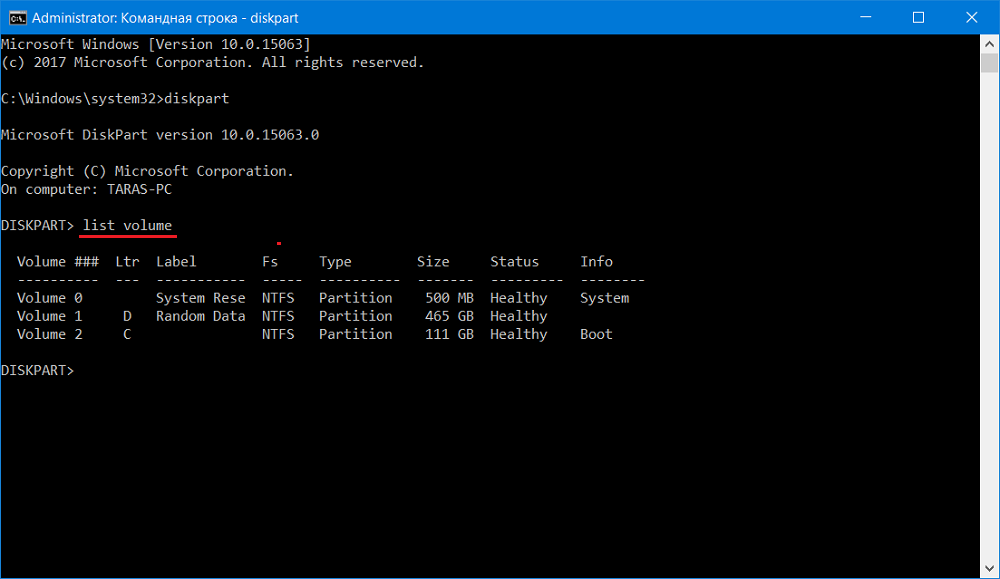
- Na příkazovém řádku zadáme „Vyberte svazek č
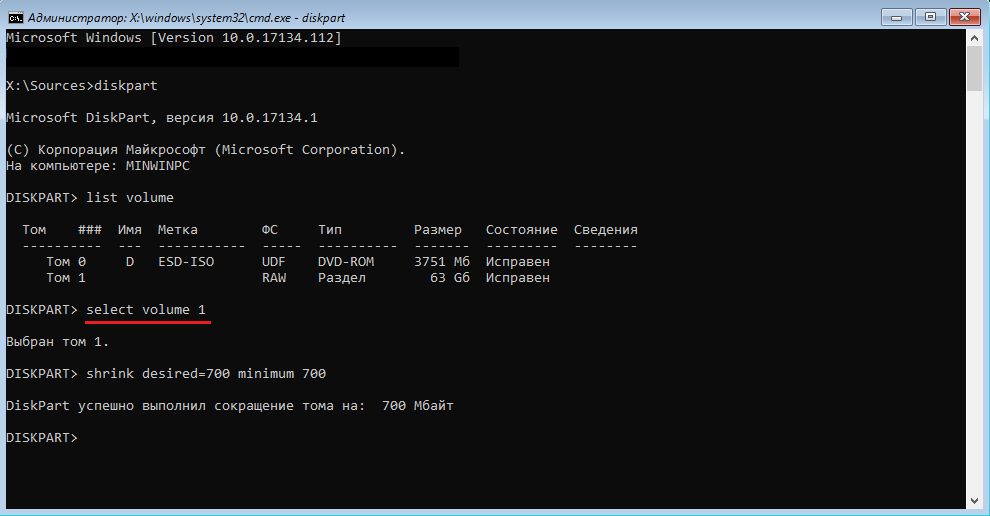
- Opouštíme příkazový řádek (výstupní tým);
- V okně instalace Windows vyberte proud, na kterém bude nainstalován operační systém, neměla by se chyba objevit a proces instalace bude pokračovat.
Zároveň však budou všechny soubory BCD spolu s katalogy pro spuštění a obnovení, jakož i správce stahování Windows (soubor BootMGR) na poslední svazku umístěny. Při standardní instalaci jsou všechny tyto komponenty umístěny na disk 0.
Použití softwaru třetí strany
Pro vytvoření systémové sekce je lepší používat nestavěnou službu, ale specializované programy, které nejsou univerzální (na rozdíl od disku), ale vykonávají svou práci velmi dobře. Ušetří vás před nepříjemnostmi souvisejícími s nestandardním umístěním systémových souborů, zatímco nebudete muset nic přidělit. Zvažte například instruktáž průvodce MiniTool oddíl (s bootovatelnou verzí) - je považován za jeden z nejlepších ve své třídě. Pokud bootloader nemůže najít/vytvořit novou sekci systému, udělá vše bez nutnosti najmout jakékoli příkazy. Nástroj je k dispozici ke stažení ve formátu obrazu ISO a pokud chcete použít odnímatelný nosič, jako je flash disk, budete muset použít příslušný program k tomu, což naznačuje MBR pro BIOS nebo GPT pro UEFI. a jako typ souborového systému - FAT32. Dobrým nástrojem pro vytvoření nakládací jednotky je Rufus.
Takže posloupnost akcí:
- Spusťte obrázek nástroje, potvrďte stisknutím „Enter;
- Nejprve vyberte svazek v seznamu (pokud existuje několik), kliknutím na „Move/Resize“ nastavíte velikost sekce;
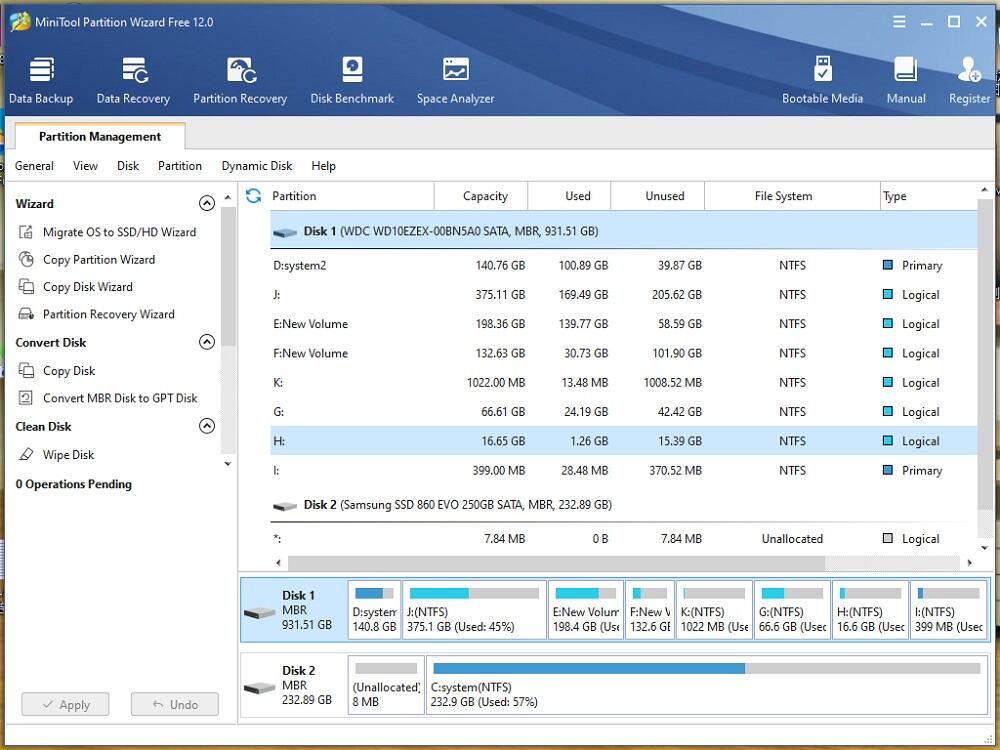
- Uveďte v poli „Unlocate Space Before“ - hodnota 700 MB - pro potřeby nakladače tohoto svazku bude dost;
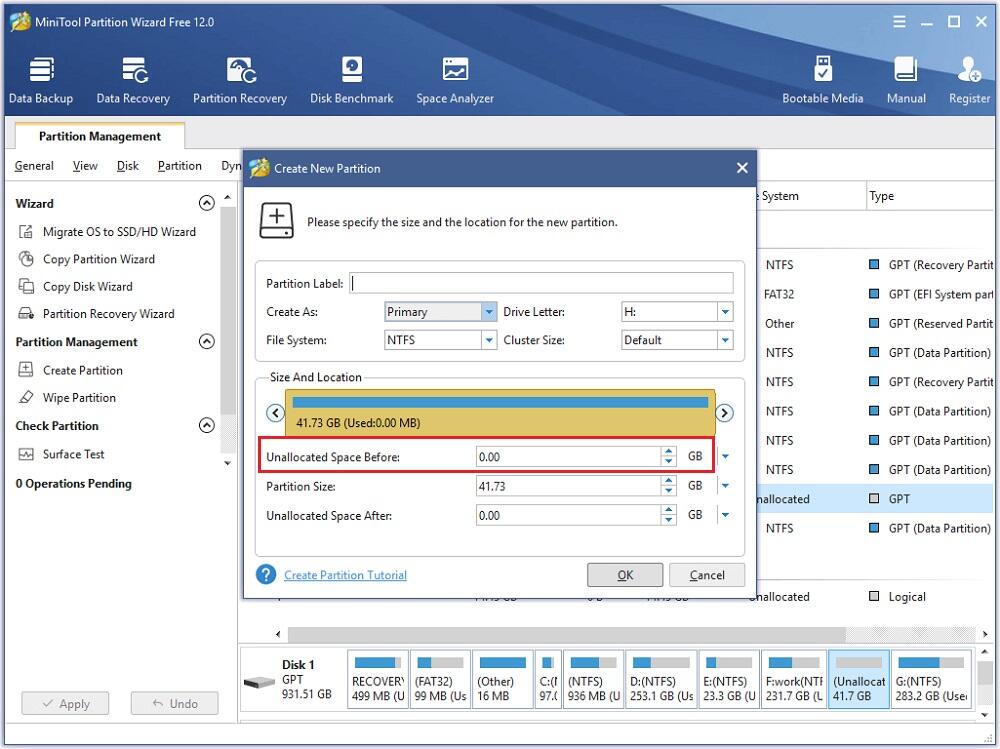
- Operace v tomto potvrzujeme a poté v hlavním okně nástroje.
Všechno, nyní můžete zahájit postup pro instalaci Windows pro nový - chyba by se neměla objevit. Hlavní věcí není znovu zmást ve fázi označení sekce pro instalaci OS, jinak nic nebude znovu fungovat.
Pokud jste jednali podle pokynů, ale stále jste se nemohli vyhnout vzhledu chyby, položte otázky v komentářích k článku, rádi vám pomůžeme vyřešit problém.
- « Co je vhodnější vybrat mezi náramkem na fitness a chytrými hodinami
- Způsoby, jak opravit chybu aktivace Windows 10 pomocí kódu 0xc004f074 »

